После того как на Mac OS X начали просачиваться различные «зловреды» в Apple решили пересмотреть политику безопасности операционной системы. Сначала ввели «карантин», потом начали выпускать различные заплатки в виде обновлений безопасности, и к выходу OS X Mountain Lion вырисовалась новая штука под названием Gatekeeper.
Роль Gatekeeper – защита компьютера от проникновения потенциально вредоносного ПО в недра Mac OS X. Но работает он, честно говоря, «топорно». Если заглянуть в Системные настройки → Защита и безопасность → Общие можно обнаружить три возможных режима работы этого самого Gatekeeper: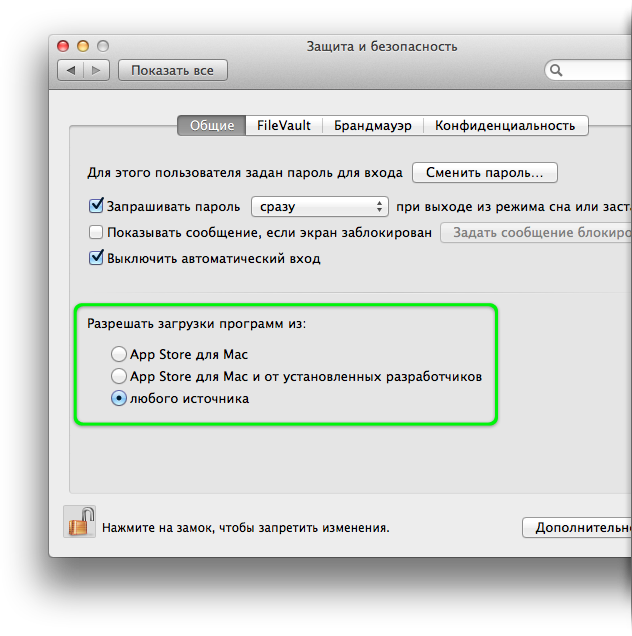
- App Store для Mac. Выбор данного пункта делает, собственно, из компьютера Mac подобие iPhone или iPad без джейлбрейка так как при его активации никакие программы, кроме тех что находятся в Mac App Store, на компьютер установить не удастся.
- App Store для Mac и от установленных разработчиков. Данный пункт даёт немного больше свобод позволяя устанавливать на компьютер приложения подписанные сертификатом проверенного разработчика. Другие же приложения, без правильной цифровой подписи, установить по прежнему не удастся.
- Любого источника. Активация данного пункта полностью отключает все ограничения на установку программ.
Любой здравомыслящий пользователь понимает, что для нормальной работы в Mac OS X нужно активировать последний пункт – Разрешить загрузку программ из Любого источника, таким образом полностью отключая Gatekeeper. Преднамеренно отключивши Gatekeeper мы, конечно же, подвергаем себя некоторому минимальному проценту риска «словить» что-то плохое. Но давайте будем откровенны. Сколько раз за всё время использования Mac вы ловили какой-то «вирус», «троян» или «червь»? Лично я с 2005 года ни разу. В любом случае даже при установленном супер-пупер антивирусе нужно отдавать себе отчёт того, что и откуда вы устанавливаете. Все же это понимают? В Apple как всегда «Think Different». Иначе зачем нужно было делать вот такое?
За день тестирования различных загруженных из сети Интернет программ это сообщение может убить пару десятков тысяч нервных клеток. Чтобы не случилось нервного срыва (или раздачи по всем окружающим предметам) я для себя решил вообще полностью отключить это занудное сообщение. Для его отключения потребуется Терминал и одна выполненная команда:
defaults write com.apple.LaunchServices LSQuarantine -bool NO
Для того, чтобы изменения вступили в силу и сообщение «Объект был загружен из интернета. Вы действительно хотите открыть этот объект?» больше не мозолило ваши глаза, нужно перезагрузиться.
Для возврата сообщения нужно выполнить вот такую команду:
defaults delete com.apple.LaunchServices LSQuarantine
Только, сказать честно, я не знаю для чего вам это может понадобиться 😉 Ах да, чуть не забыл! Данная «отключалка» работает в Mac OS X 10.6 – 10.8 (проверено).
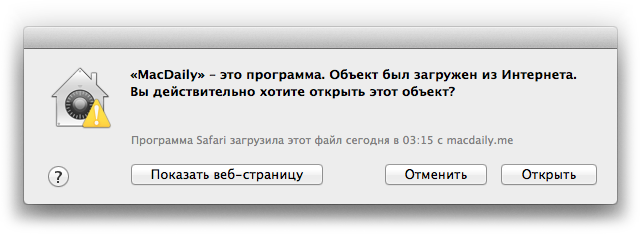
Любой здравомыслящий пользователь понимает, что совершенно спокойно можно обойтись вторым пунктом, запуская неподписанные программы через ctrl+click и “Открыть”. То же самое касается и карантина. К чему давать такие советы, идущие вразрез со всеми рекомендациями по безопасности? Надеюсь, хоть “Автоматически открывать загруженные файлы” у вас в Сафари отключено?
В Safari всё отключено. Но даже не в этом дело. Мысль была другого плана: к примеру, я напишу «бяку» следующего рода: rm -rf ~/Library, упакую её в виде приложения и опубликую в сети. Теперь представим, что пользователь решительно настроен посмотреть это приложение. Что получаем:
1. Gatekeeper – это не антивирус, он ничего об угрозе не скажет (ну в смысле предупредит что с интернета загружено и всё);
2. Если запустить эту «бяку» через ctrl+click и «Открыть», то всё, пользовательским данным капец.
Поэтому что второй пункт (с ctrl+click и «Открыть»), что третий (без ничего) – исход одинаков. Поэтому в любом случае основной фактор – пользователь. Или я не прав?
прав конечно.хорошо что не так еще много вирусов на мак ос и пока угроза скорее чисто теоретического плана.Но если программисты не переделают Gatekeeper под что то гораздо более проработанное то в скором времени точно придется антивирус ставить.Кстати несколько вирусов на мак ос так и маскируются-под ложные антивирусы
Интересно! Спасибо)
Да не за что ведь 😉
“…а ларчик просто открывался!”
Спасибо!
Не за что 🙂
В Sierra отсутствует пункт “из любого источника”. Есть только 2 первых пункта. Что делать в этом случае?
Нужно запустить Терминал и от имени Администратора системы выполнить команду:
После чего 3-й пункт появится.
после введения данной программы у меня высвечивается “пароль”, я пытаюсь его ввести, но там просто высвечивается ключик, и ничего нe печатается.что делать?
Ввел в терминал команду и пункт “из любого источника” появился. Но до этого при установке просмотровщика XnViewМР этот Gatekeeper ее внес в какой-то бан лист что ли. И теперь при запуске ее вываливается окошко “НЕ УДАЛОСЬ ЗАГРУЗИТЬ ФАЙЛ”. Можно ее как -то вынуть оттуда и оживить?
Ха, после перезагрузки вернулись исходные два пункта. БЕЗ “из любого источника”…)
Здравствуйте. Действительно, после запуска Терминала и ввода указанной Вами команды появляется пункт “из любого источника”, однако, несмотря на это, не могу открыть загруженную с веб-сайта программу Viber. Что делать в этом случае?
плизб подскажите, что такое ТЕРМИНАЛ? У меня нет третьего пункта в безопасности…
Находится в папке Программы > Утилиты > Терминал. Или просто в Spotlight (поиск) написать “Терминал”